装机高手告诉你电脑wifi热点如何开启
- 时间:2017年09月02日 17:57:19 来源:魔法猪系统重装大师官网 人气:14512
很多朋友都想要知道wifi开启的方法是什么,其实wifi开启的方法是非常简单的,如果大家想要学习的话,小编当然会教大家wifi开启的方法!下面就给大家带来wifi开启图文教程吧。
很多朋友都想要学习如何开启电脑wifi的方法,毕竟wifi在日常的生活需求非常大,那么到底电脑wifi要怎么开启呢?下面小编就给大家带来开启电脑wifi图文教程吧,希望大家看完之后都能够喜欢这个方法哦!
电脑wifi打开教程
第一步打开控制面板,选择【网络和共享中心】
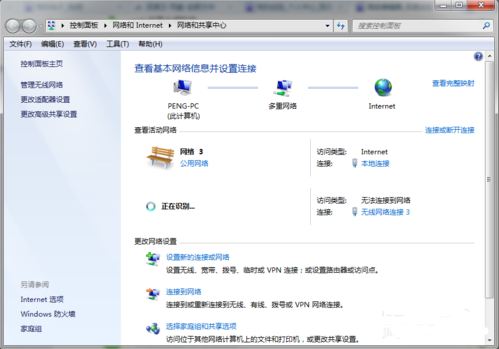
电脑热点截图(1)
第二步选择设置新的连接或网络点击【设置新的连接或网络】
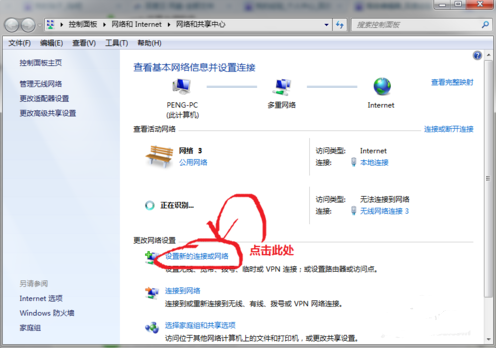
电脑热点截图(2)
第三步、设置无线临时网站找到【设置无线临时网站】选项,然后点击【下一步】
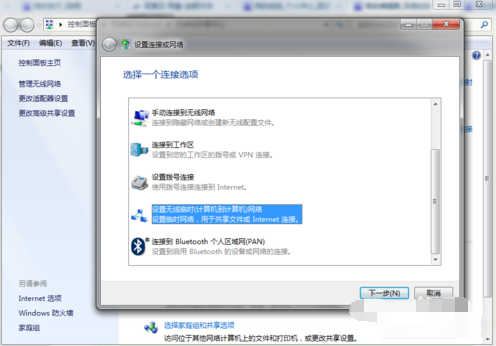
电脑热点截图(3)
第四步、填入信息、密码。
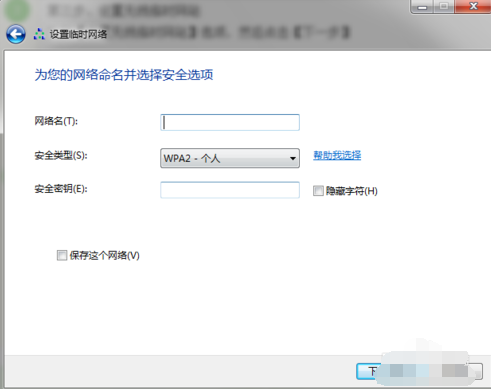
电脑热点截图(4)
第五步、开启共享
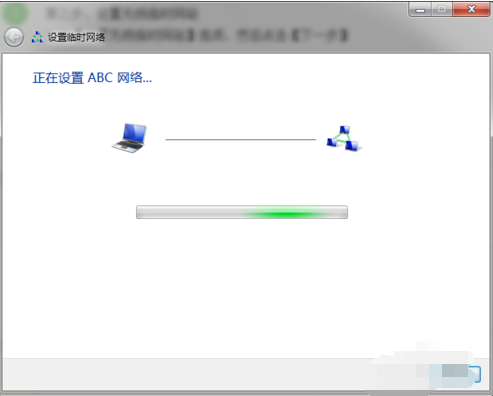
电脑热点截图(5)
完成后即可使用,搜索的名称和密码即为刚刚对应设置的
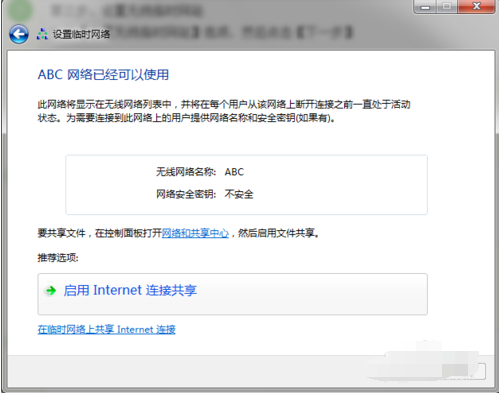
电脑热点截图(6)
看完后是不是觉得很简单呢,自己动手看看吧。
wifi开启,电脑热点,开启热点,电脑wifi
上一篇:装机高手告诉你如何查看电脑配置
下一篇:装机高手告诉你电脑花屏的原因是什么









